YouTube 該如何下載有太多太多的方式,軟體就有非常多款,像我個人偏愛
4K Video Downloader,也有很多透過網頁的,什麼網址加兩個字之類的~而今天要跟大家分享的是 OGYouTube,相信多少已經有人知道這款好物,他是一個 YouTube 模組程式,使用上與 YouTube App 幾乎完全相同,不過硬是多了下載與背景播放功能,我覺得使用上還頗方便的,安裝一次 APP 之後,再也不用透過電腦來下載影音,也不用記什麼網址加兩個字之類的,Android 用戶來下載安裝吧!
OGYouTube 主要功能
- 您可同時下載多個影片
- 您可在懸浮窗或在背景觀賞影片
- 您可在螢幕關閉時播放影片
- 您可指定影片畫質(*140p~1440p*)
- 您可下載影片成為 MP3 音樂
- 您可下載影片字幕檔
- 您可以下載指定畫質的影片
- 可設定連按兩下返回按鍵來離開影片
OGYouTube 安裝說明
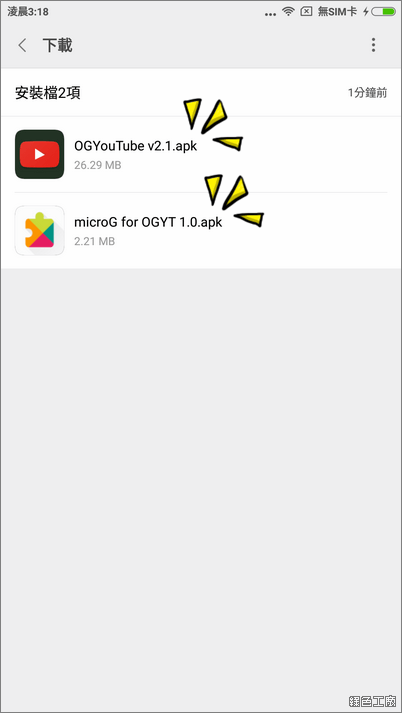
△ 安裝 OGYouTube 必備 microG for OGYT 與 OGYouTube 兩個 apk,必須透過手動的方式安裝,檔案請到文末下載。
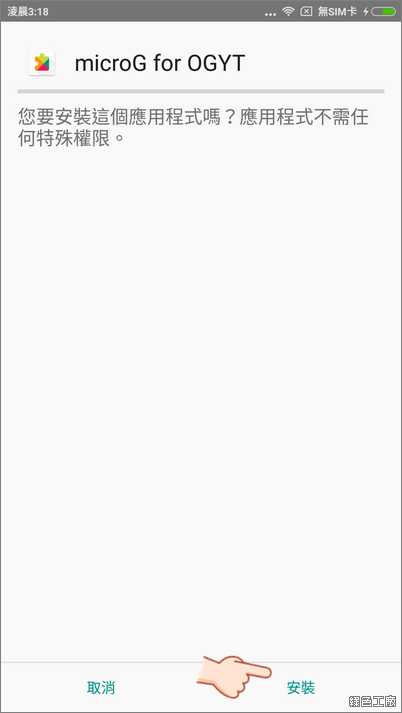
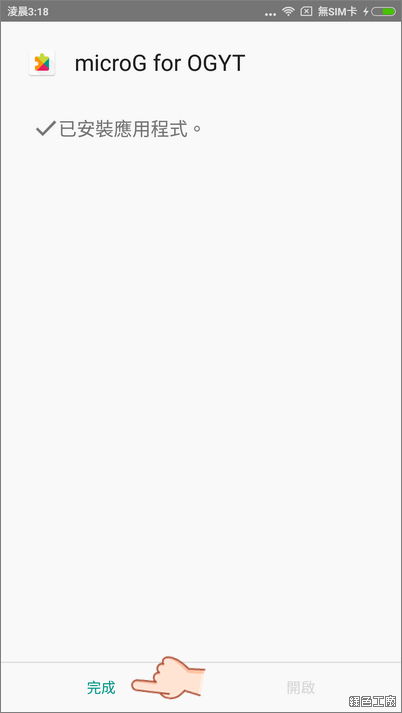
△ 從檔案管理直接點開 apk,設定中的系統安全必須同意安裝不明來源的應用程式,這樣才能透過手動的方式安裝 apk,microG for OGYT 安裝完成並不能開啟,點選完成即可。
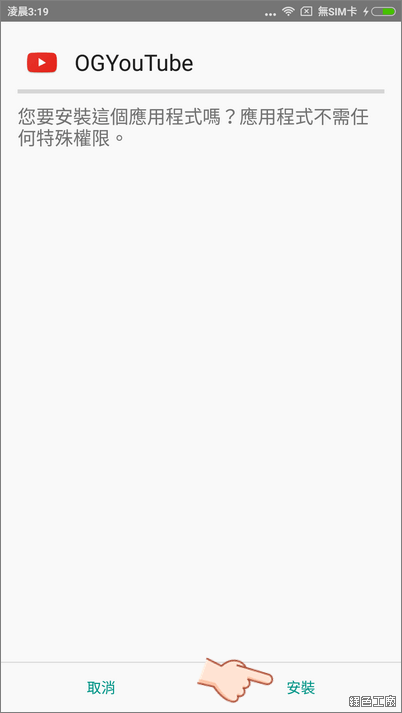
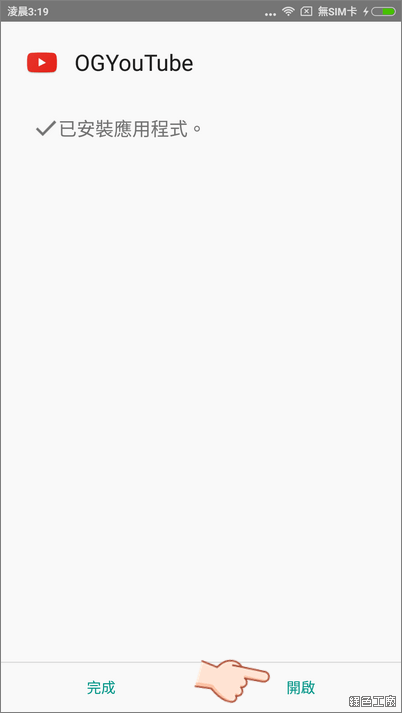
△ 接著再安裝 OGYouTube 的 apk,安裝後就可以直接開啟。
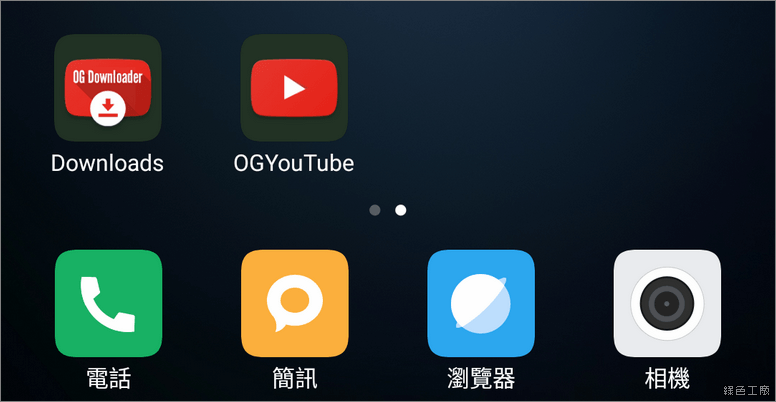
△ 安裝完成之後,桌面上會多了 Download 與 OGYouTube 兩個圖示,前者會下載後的檔案清單,後者為具備下載功能的 YouTube。
OGYouTube 操作使用教學
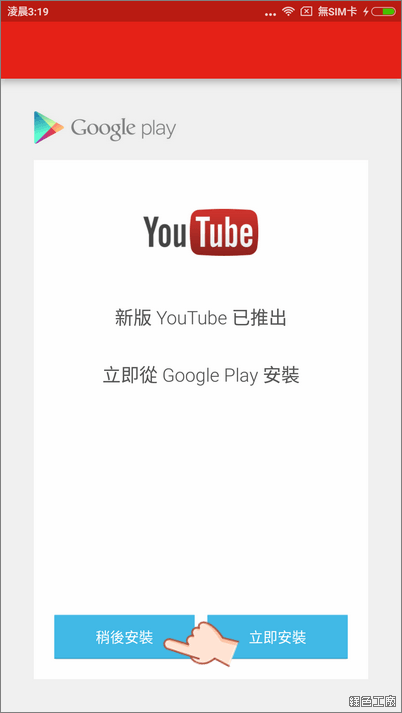
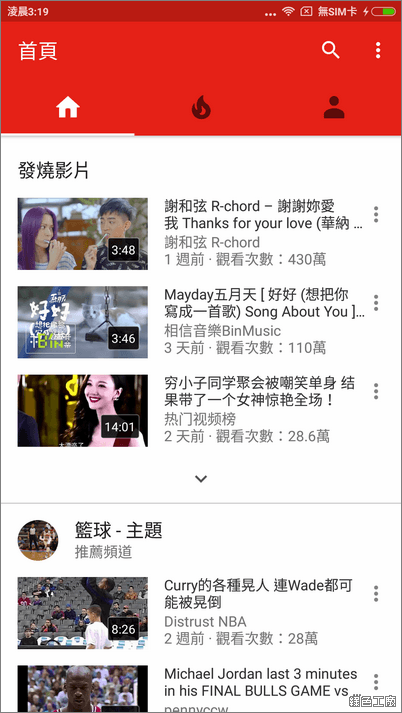
△ 開啟 OGYouTube 之後的介面就如同 YouTube 一模一樣,操作就不多說明了,若是有通知已經有新版本,選擇稍後安裝即可。
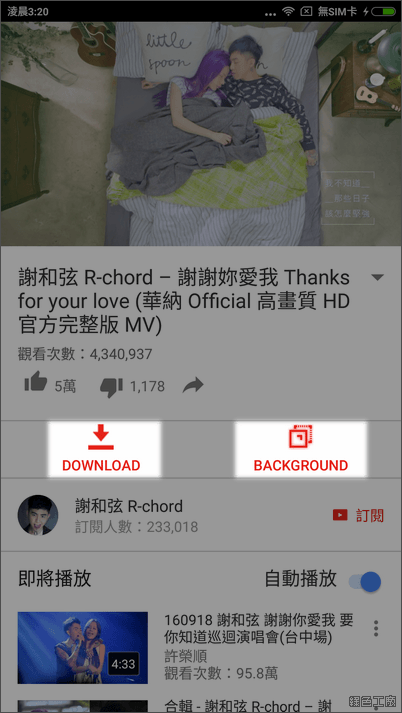
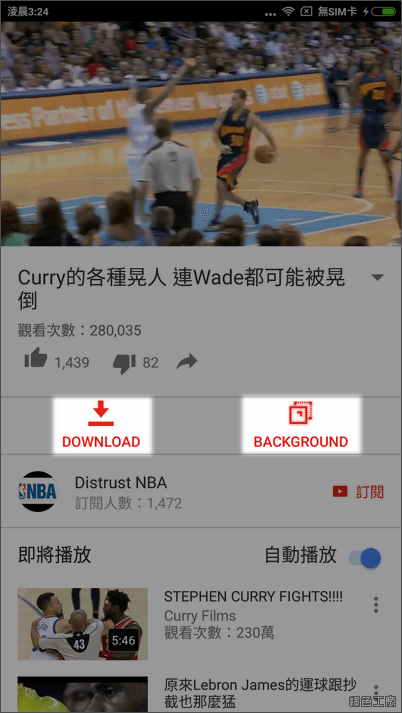
△ 隨意點開影片之後,發現多了 DOWNLOAD 和 BACKGROUND 兩個大大的按鈕,DOWNLOAD 就是直接下載影音,BACKGROUND 就是使用背景播放功能。
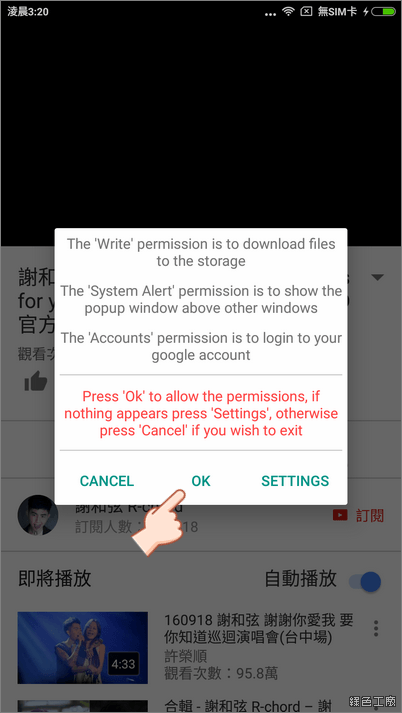
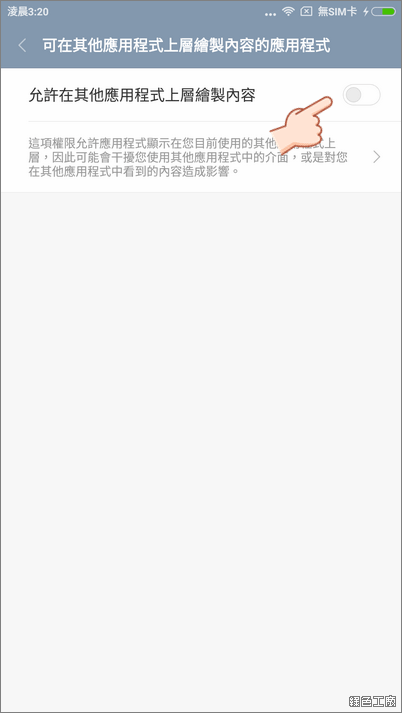
△ 下載前會有一個必須同意的項目,主要是在說明會取得的權限,基本上點選 OK 即可,我的手機還有跳出一個允許在其他應用程式上繪製內容,讓他啟用即可。
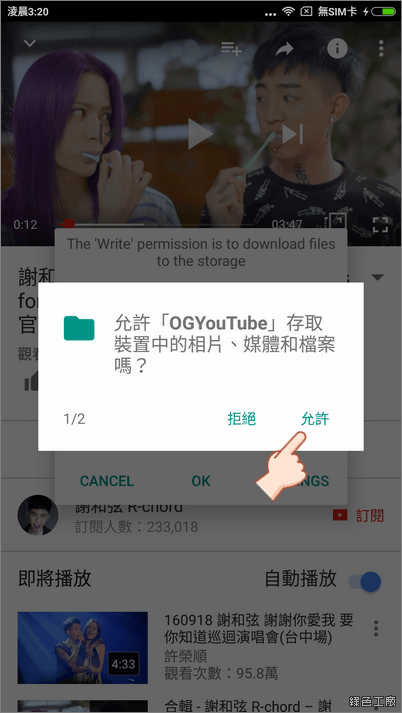
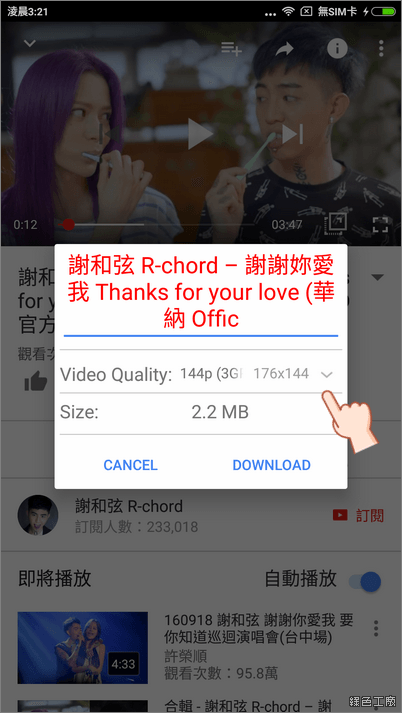
△ 取得可以下載、存取檔案的權限,都允許沒有問題。下載檔案時會跳出一個視窗,Video Quality 是選擇影片的解析度,Size 是告知下載的檔案大小。
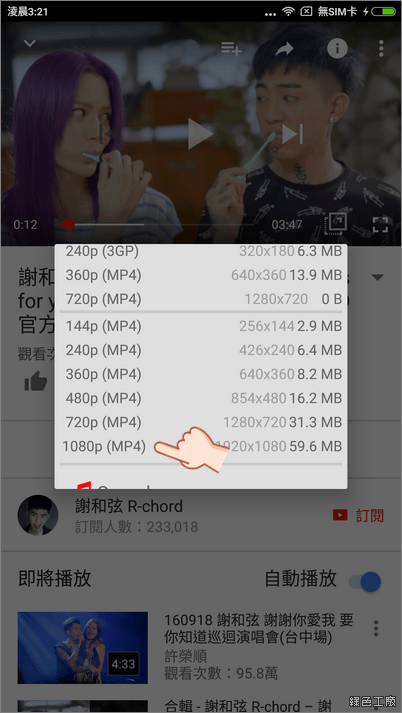
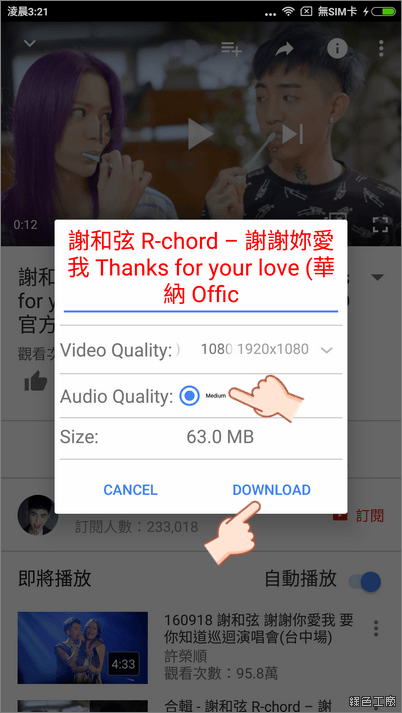
△ 能下載高畫質當然是下載高畫質,選定自己要收藏的影片畫質,接著勾選 Audio Quality 聲音品質,確認之後點選 DOWNLOAD 就會開始下載囉!
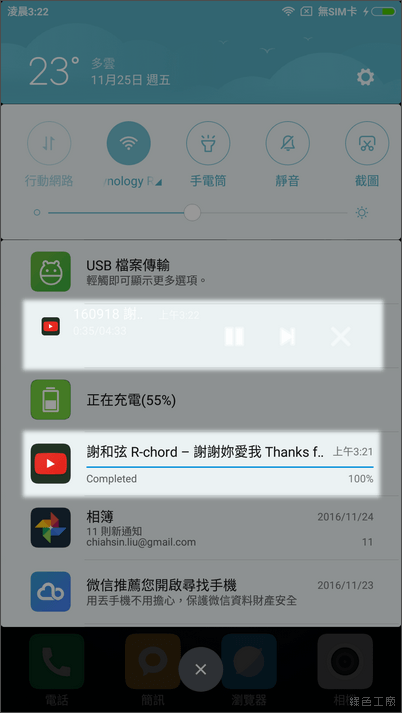
△ YouTube 最討厭的地方就是不支援背景播放,透過 OGYouTube 點選 BACKGROUND 就能讓影片與聲音在背景繼續運作,這點也非常的方便唷!
OGYouTube 常見問題
- 我無法使用背景播放功能!並非所有裝置皆支援背景播放功能
- 我遇到 「背景播放功能不適用於這部影片」的問題。YouTube 有兩種不同的播放程式:EXO 和 MDX。 您的裝置應是使用 MDX,而此 MDX 播放程式不支援背景播放功能
- 非Xposed版本無法登入我的帳號!我還在運行在這個中 , 給我一點時間。
- 如何分接回鈕兩次退出視頻作品?從設置啟用它,它會用於你的視頻YouTube上過外運行結束只適用(如WhatsApp的,Facebook的)
- 這個應用支援ART嗎?是的,可以。否則它就會不能運行於 Android Lollipop
- 我已經安裝 OGXposed 和非 xposed 用戶 OGYouTube 版本,但它不工作!該 Xposed mdoule 是為 YouTube的版本只不是 OGYouTube
文末小提醒,兩個檔案都需要下載安裝唷~microG for OGYT 下載:
microG for OGYT 1.2.apk(MediaFire下載) microG for OGYT 1.2.apk(Rapidgator下載) microG for OGYT 1.2.apk(ZippyShare下載) microG for OGYT 1.2.apk(YunFile下載) microG for OGYT 1.2.apk(本站下載)檔案大小:2.63 MBOGYouTube 下載:
OGYouTube v3.1.apk(MediaFire下載) OGYouTube v3.1.apk(Rapidgator下載) OGYouTube v3.1.apk(ZippyShare下載) OGYouTube v3.1.apk(YunFile下載) OGYouTube v3.1.apk(本站下載)檔案大小:42.94 MB













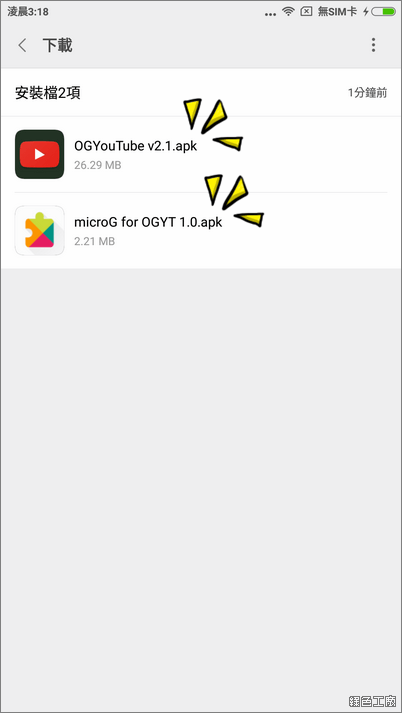 △ 安裝 OGYouTube 必備 microG for OGYT 與 OGYouTube 兩個 apk,必須透過手動的方式安裝,檔案請到文末下載。
△ 安裝 OGYouTube 必備 microG for OGYT 與 OGYouTube 兩個 apk,必須透過手動的方式安裝,檔案請到文末下載。 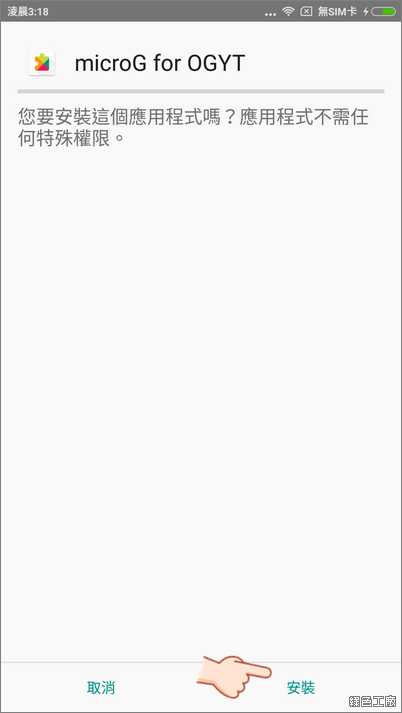
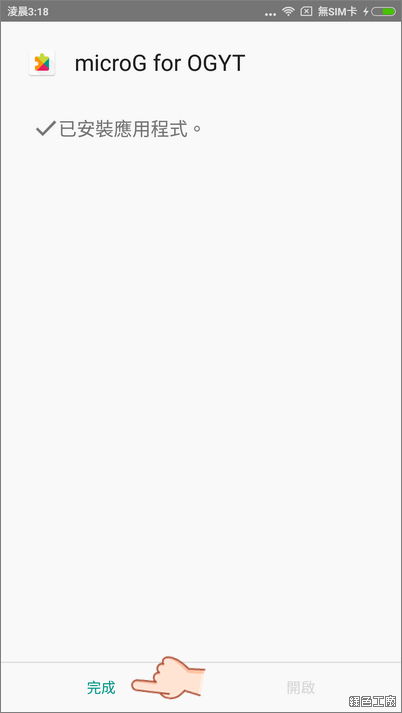 △ 從檔案管理直接點開 apk,設定中的系統安全必須同意安裝不明來源的應用程式,這樣才能透過手動的方式安裝 apk,microG for OGYT 安裝完成並不能開啟,點選完成即可。
△ 從檔案管理直接點開 apk,設定中的系統安全必須同意安裝不明來源的應用程式,這樣才能透過手動的方式安裝 apk,microG for OGYT 安裝完成並不能開啟,點選完成即可。 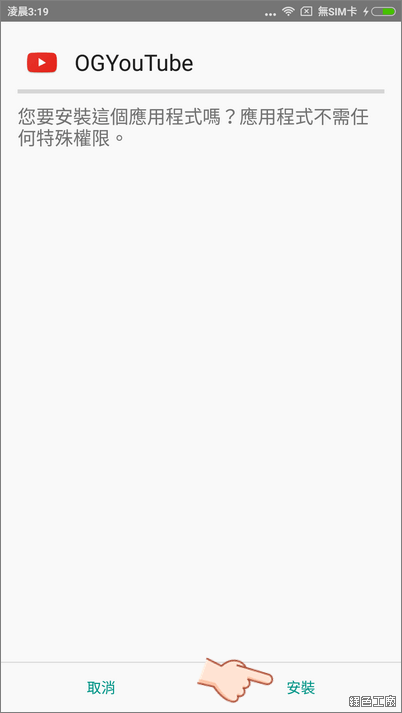
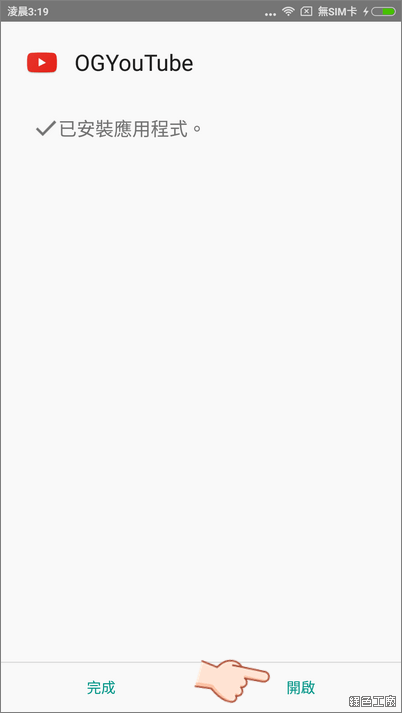 △ 接著再安裝 OGYouTube 的 apk,安裝後就可以直接開啟。
△ 接著再安裝 OGYouTube 的 apk,安裝後就可以直接開啟。 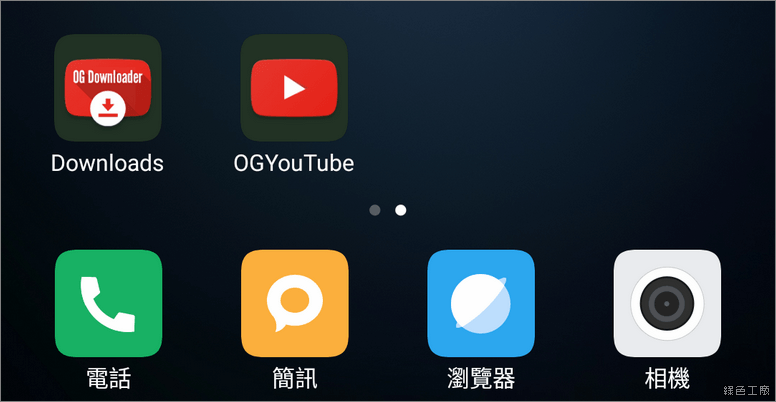 △ 安裝完成之後,桌面上會多了 Download 與 OGYouTube 兩個圖示,前者會下載後的檔案清單,後者為具備下載功能的 YouTube。
△ 安裝完成之後,桌面上會多了 Download 與 OGYouTube 兩個圖示,前者會下載後的檔案清單,後者為具備下載功能的 YouTube。
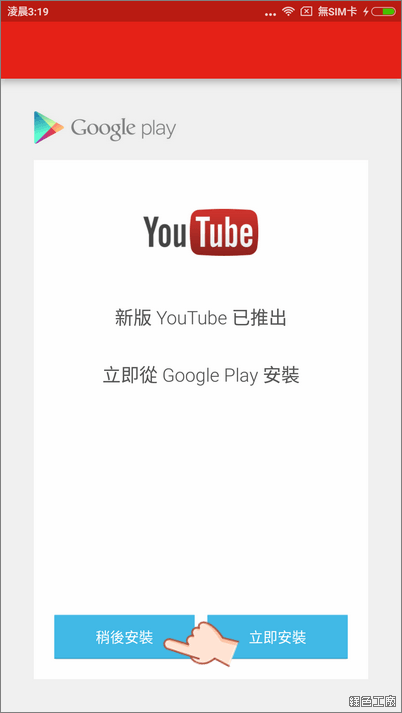
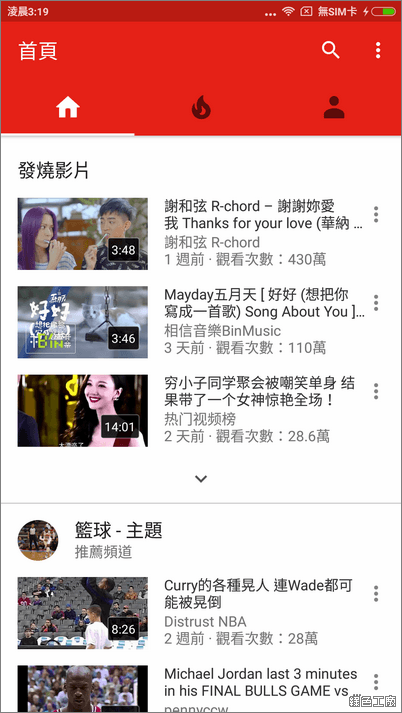 △ 開啟 OGYouTube 之後的介面就如同 YouTube 一模一樣,操作就不多說明了,若是有通知已經有新版本,選擇稍後安裝即可。
△ 開啟 OGYouTube 之後的介面就如同 YouTube 一模一樣,操作就不多說明了,若是有通知已經有新版本,選擇稍後安裝即可。 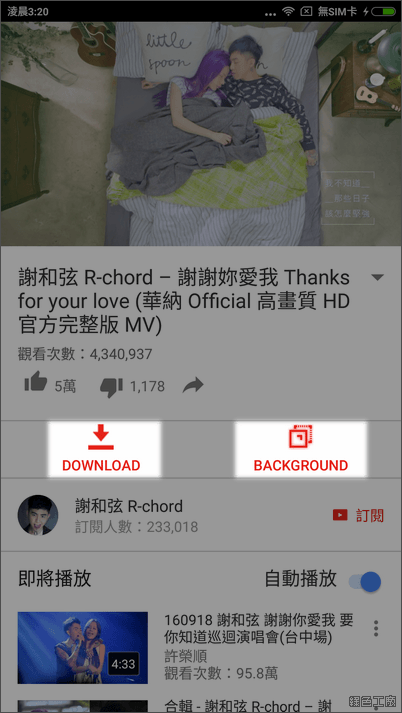
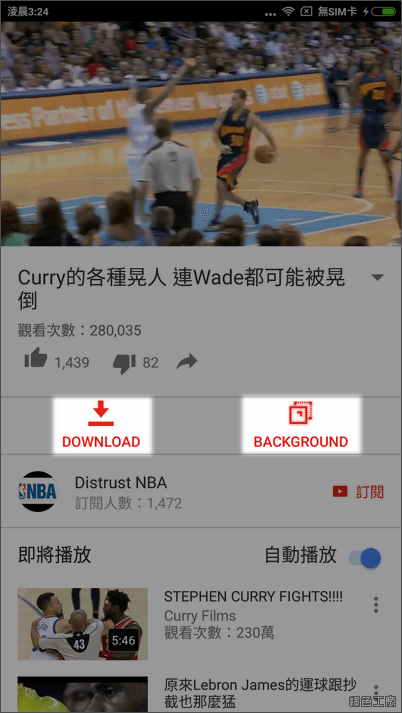 △ 隨意點開影片之後,發現多了 DOWNLOAD 和 BACKGROUND 兩個大大的按鈕,DOWNLOAD 就是直接下載影音,BACKGROUND 就是使用背景播放功能。
△ 隨意點開影片之後,發現多了 DOWNLOAD 和 BACKGROUND 兩個大大的按鈕,DOWNLOAD 就是直接下載影音,BACKGROUND 就是使用背景播放功能。 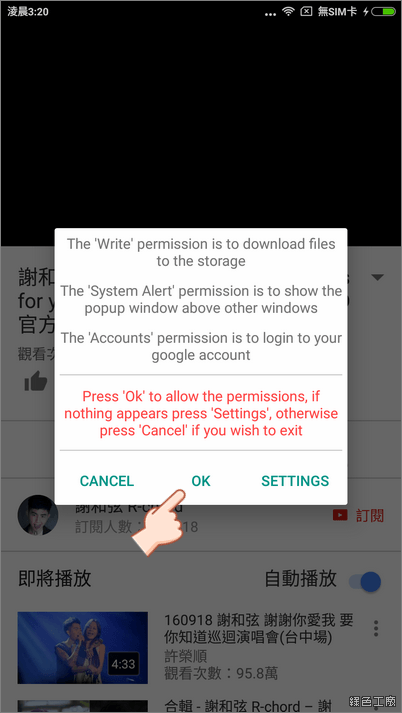
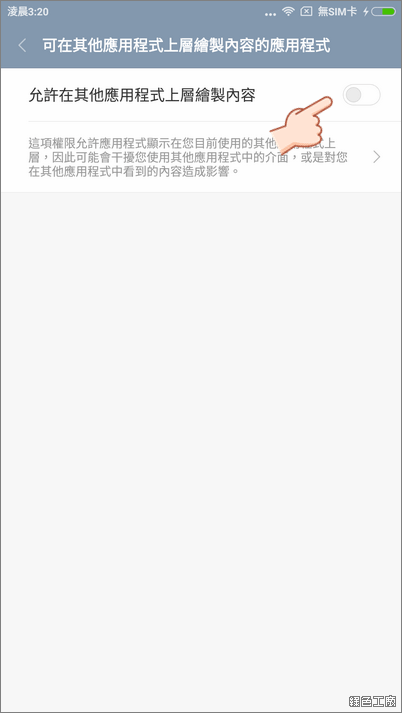 △ 下載前會有一個必須同意的項目,主要是在說明會取得的權限,基本上點選 OK 即可,我的手機還有跳出一個允許在其他應用程式上繪製內容,讓他啟用即可。
△ 下載前會有一個必須同意的項目,主要是在說明會取得的權限,基本上點選 OK 即可,我的手機還有跳出一個允許在其他應用程式上繪製內容,讓他啟用即可。 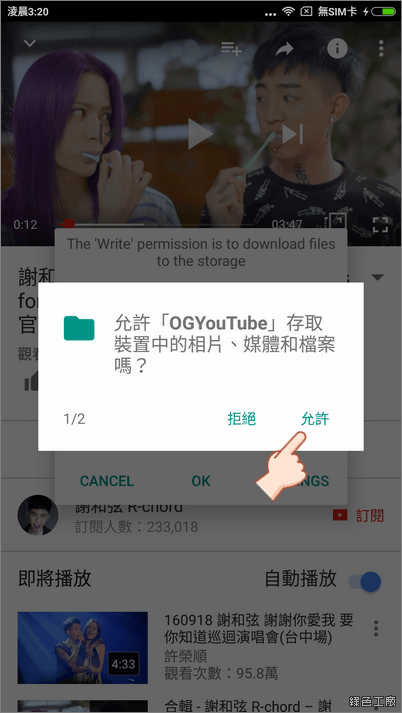
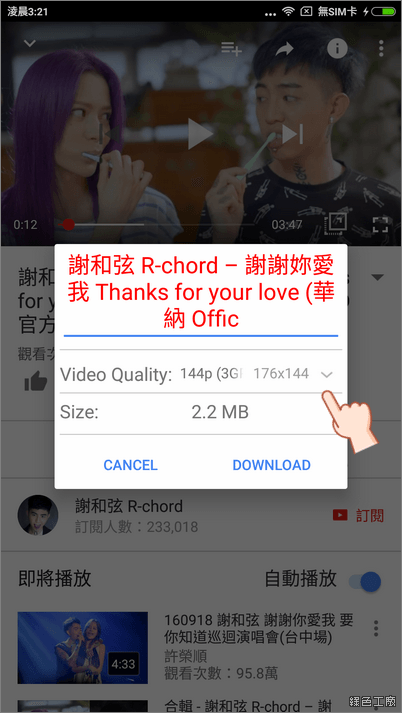 △ 取得可以下載、存取檔案的權限,都允許沒有問題。下載檔案時會跳出一個視窗,Video Quality 是選擇影片的解析度,Size 是告知下載的檔案大小。
△ 取得可以下載、存取檔案的權限,都允許沒有問題。下載檔案時會跳出一個視窗,Video Quality 是選擇影片的解析度,Size 是告知下載的檔案大小。 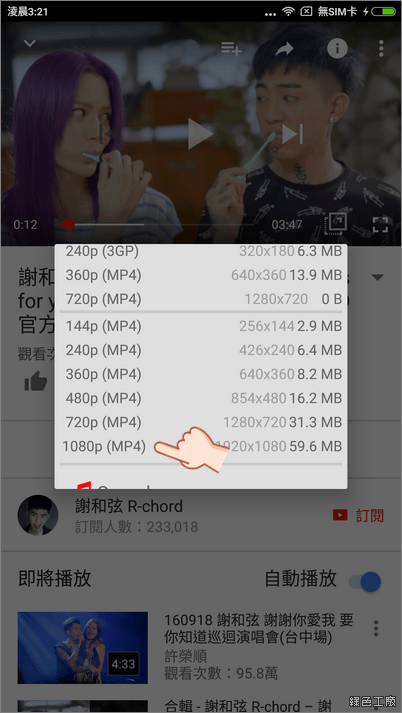
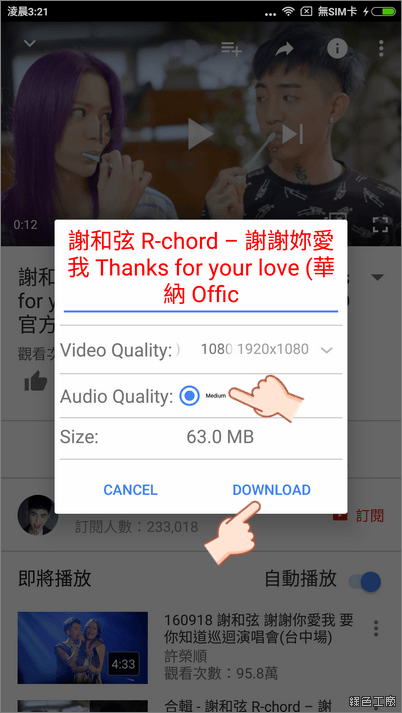 △ 能下載高畫質當然是下載高畫質,選定自己要收藏的影片畫質,接著勾選 Audio Quality 聲音品質,確認之後點選 DOWNLOAD 就會開始下載囉!
△ 能下載高畫質當然是下載高畫質,選定自己要收藏的影片畫質,接著勾選 Audio Quality 聲音品質,確認之後點選 DOWNLOAD 就會開始下載囉! 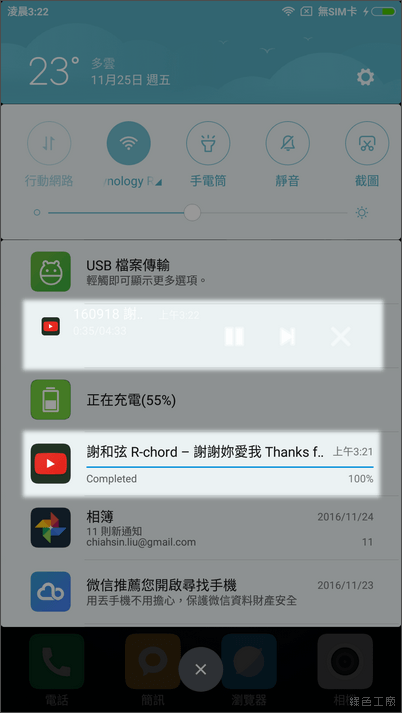 △ YouTube 最討厭的地方就是不支援背景播放,透過 OGYouTube 點選 BACKGROUND 就能讓影片與聲音在背景繼續運作,這點也非常的方便唷!
△ YouTube 最討厭的地方就是不支援背景播放,透過 OGYouTube 點選 BACKGROUND 就能讓影片與聲音在背景繼續運作,這點也非常的方便唷!
